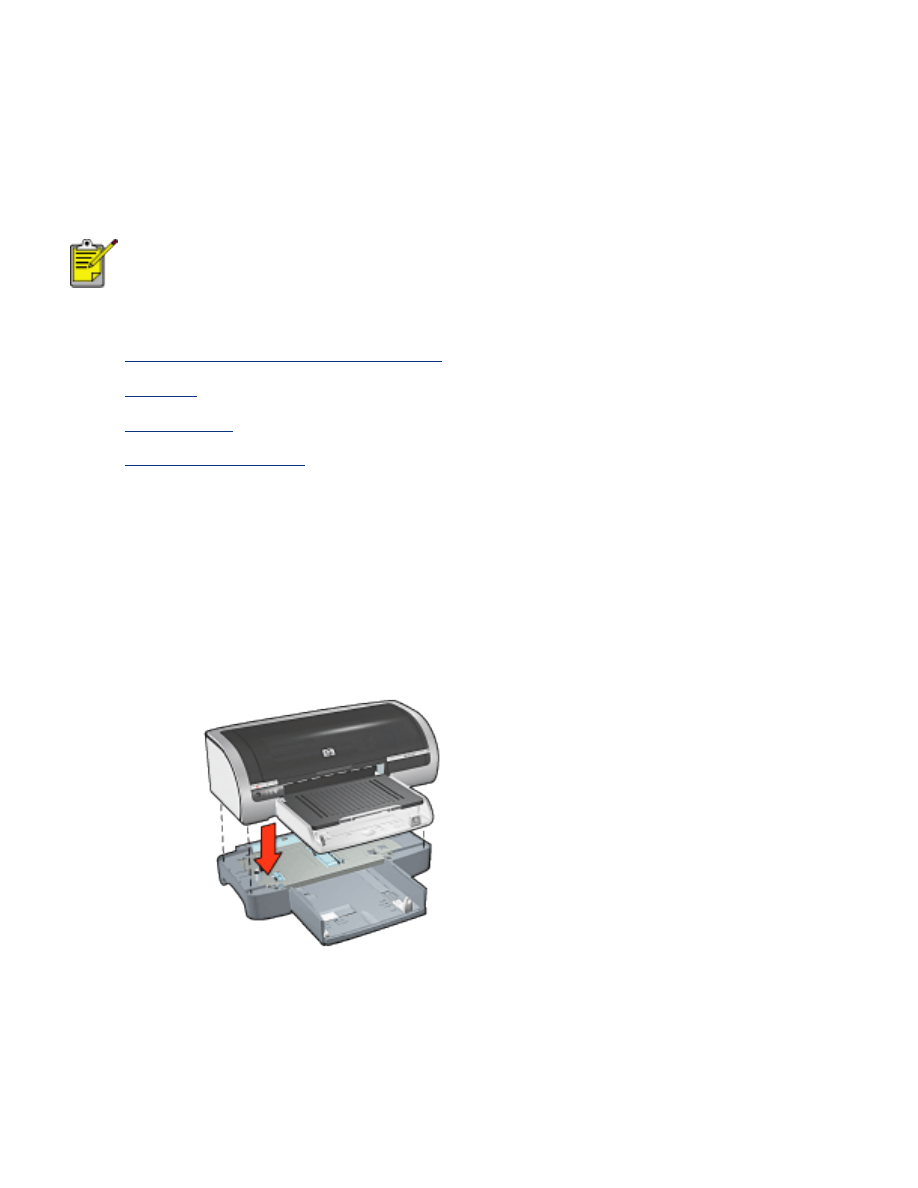
可容納 250 張一般紙張的紙匣附件
可容納
250
張一般紙張的紙匣附件能將印表機紙張容量擴展為
400
張紙。
高容量列印,以及要使
用進紙匣裝入特殊材質
(
例如信紙
)
,但仍然要備用一般紙張時,它很有用。
並非所有國家
/
地區都提供可容納
250
張一般紙張的紙匣附件。
要獲得有關可容納
250
張一般紙張的紙匣附件之資訊,請選擇下列其中一個主題:
●
安裝可容納
250
張一般紙張的紙匣附件
●
附件說明
●
設定紙張尺寸
●
在下層紙匣中裝入紙張
安裝可容納 250 張一般紙張的紙匣附件
請按照下列步驟安裝可容納
250
張一般紙張的紙匣附件:
1.
關閉印表機電源。
2.
選擇印表機的位置,然後將可容納
250
張一般紙張的紙匣附件放在此位置。
3.
小心地抬起印表機,移到紙匣上方。
4.
輕輕地將印表機放在紙匣頂部。
使用可容納 250 張一般紙張的紙匣附件
附件說明
可容納
250
張一般紙張的紙匣附件有兩個部分。
如果可容納
250
張一般紙張的紙匣附件未隨附於印表機,您可以向授權的
HP
經銷商單獨購買。
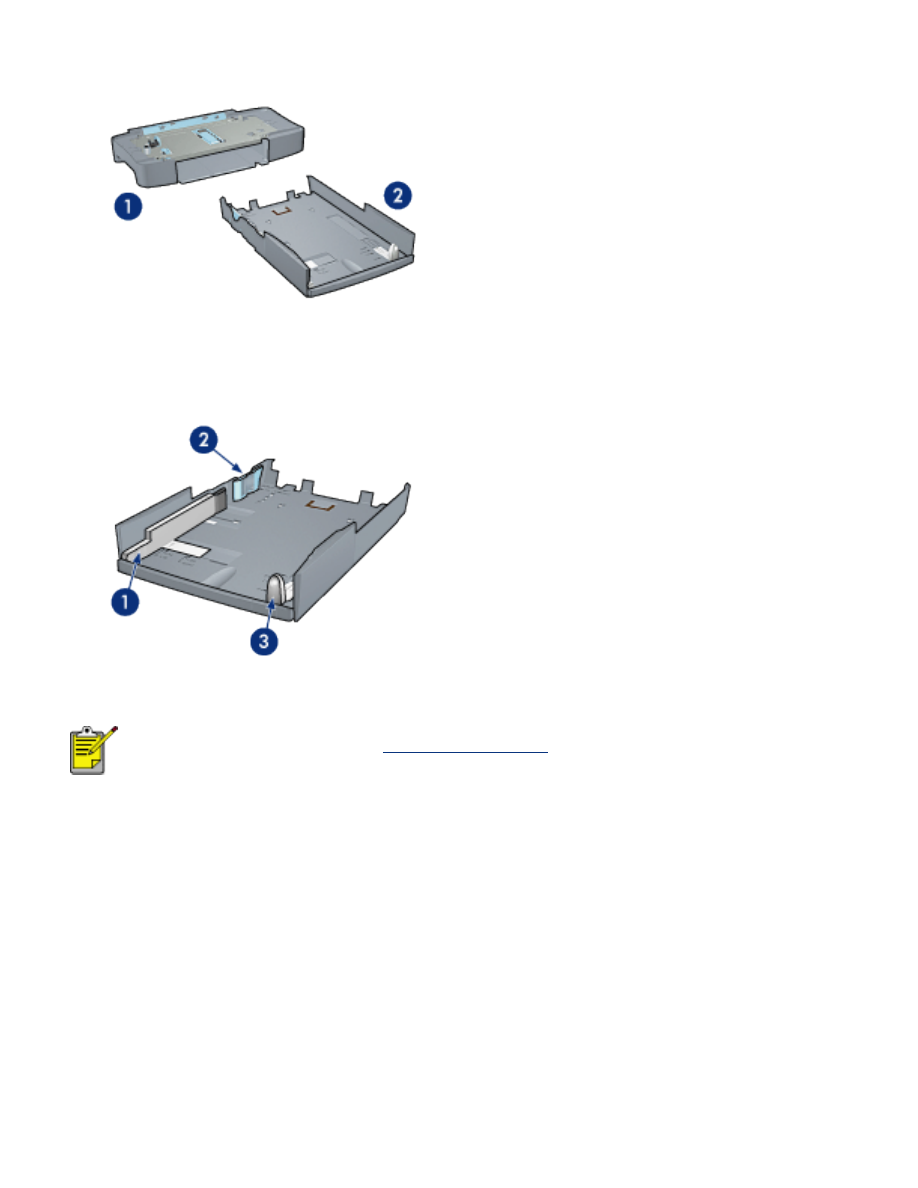
1.
底座
2.
下層紙匣
下層紙匣有三個大小調整器。
1.
紙張寬度導板
2.
紙張寬度導欄
3.
紙張長度導板
變更紙匣中的紙張尺寸時,您必須
設定上述三個紙張導板
。
設定紙張尺寸
變更紙匣中的紙張尺寸時,必須將三個紙張導板均設定為正確的設定值。
請按照下列步驟設定紙張尺寸:
1.
從底座卸下下層紙匣。

2.
滑動紙張寬度導板直至箭頭與正確的設定值對齊。
1.
對齊箭頭
要在
legal
尺寸的紙張上列印,請將紙張寬度導板設定為
LTR
。
3.
小心地將紙張寬度導欄插入適當大小的插槽,以設定該導欄。
1.
將導欄向前傾斜。
2.
將導欄插入適當的插槽
3.
將導欄推回原來位置使其卡入定位
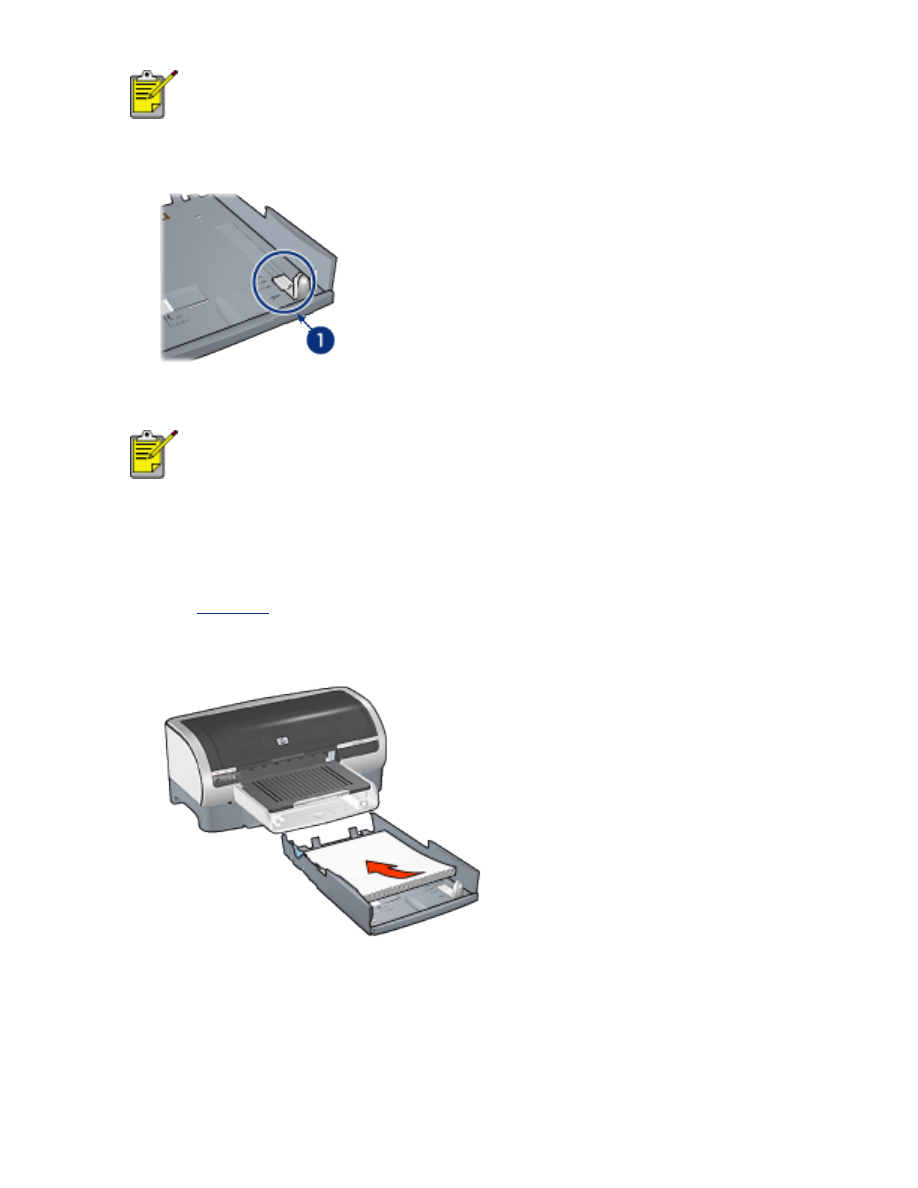
要在
legal
尺寸的紙張上列印,請將紙張寬度導欄設定為
LTR
。
4.
拉動紙張長度導板直至箭頭與紙張尺寸對齊,以設定該導板。
1.
對齊箭頭
要在
legal
尺寸的紙張上列印,請完全拉出紙張長度導板。
在下層紙匣中裝入紙張
請按照下列步驟裝入紙張:
1.
確認三個
紙張導板
均已設定為正確的設定值。
2.
將紙張放入下層紙匣中。
3.
將下層紙匣插入底座直至其卡入定位。
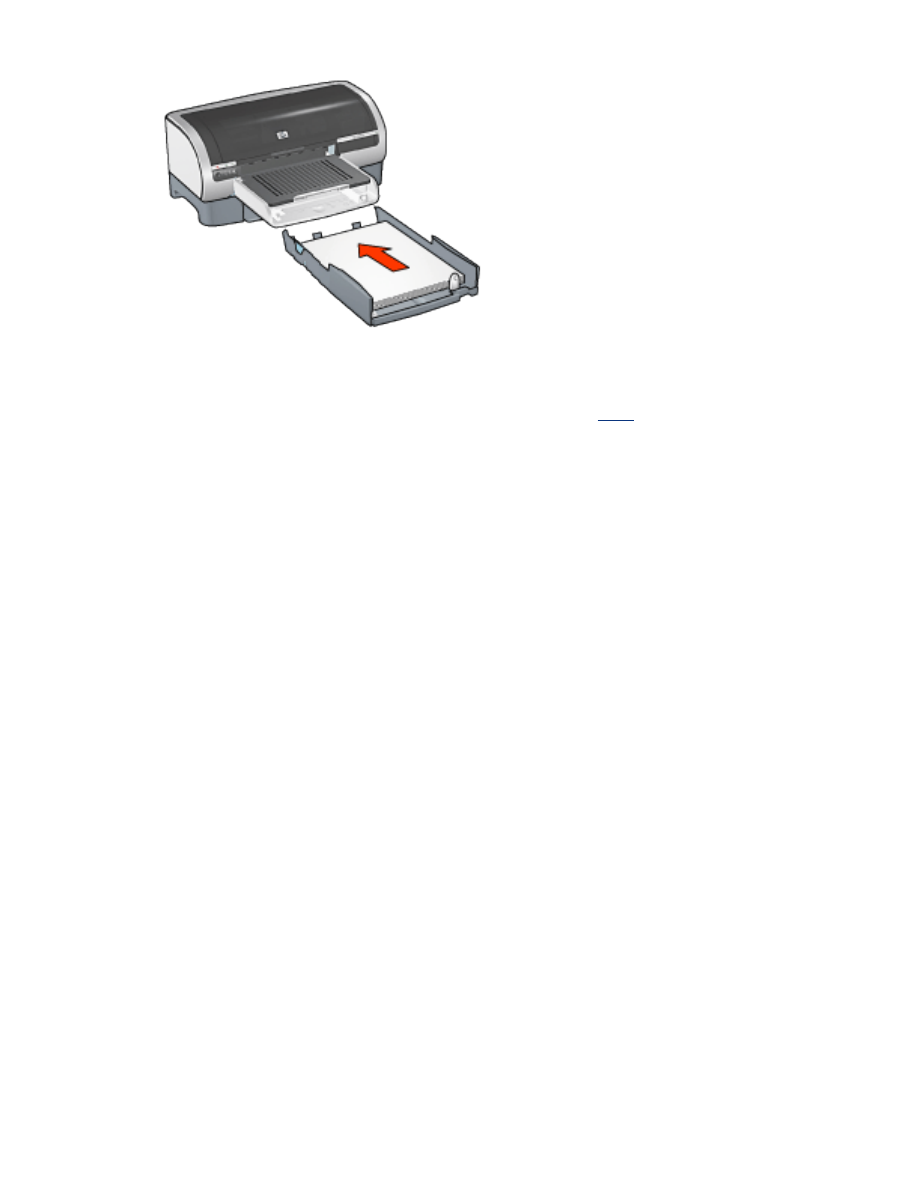
列印說明
如需關於可容納
250
張一般紙張的紙匣附件列印的說明,請按一下
此處
。